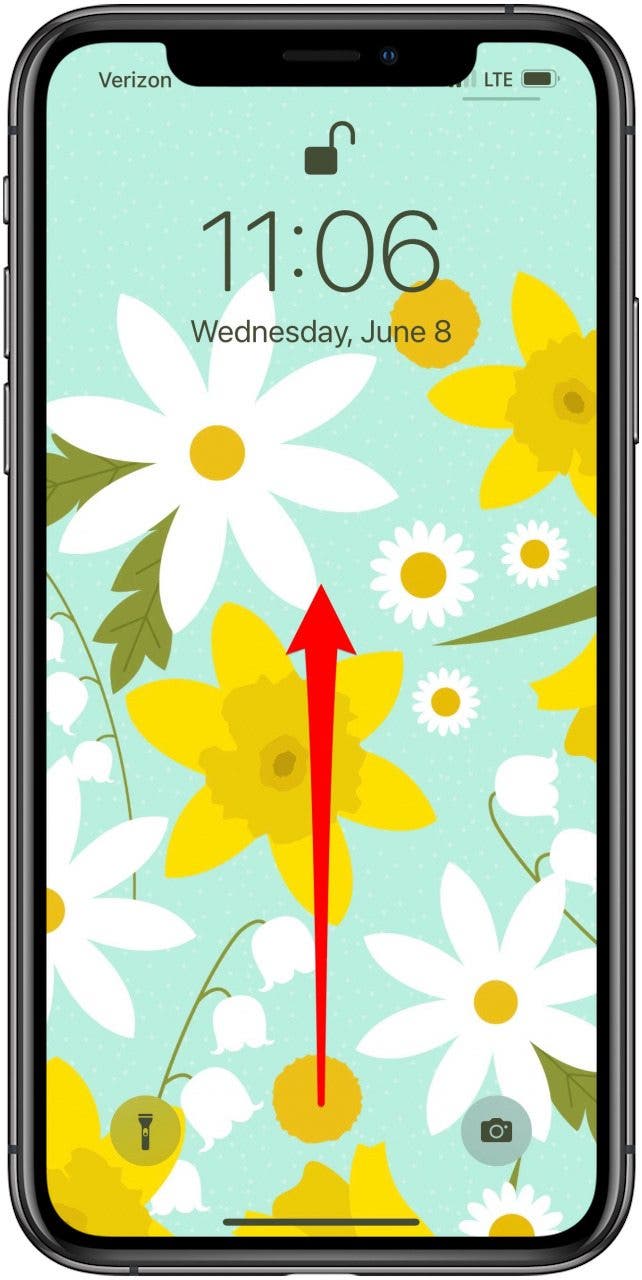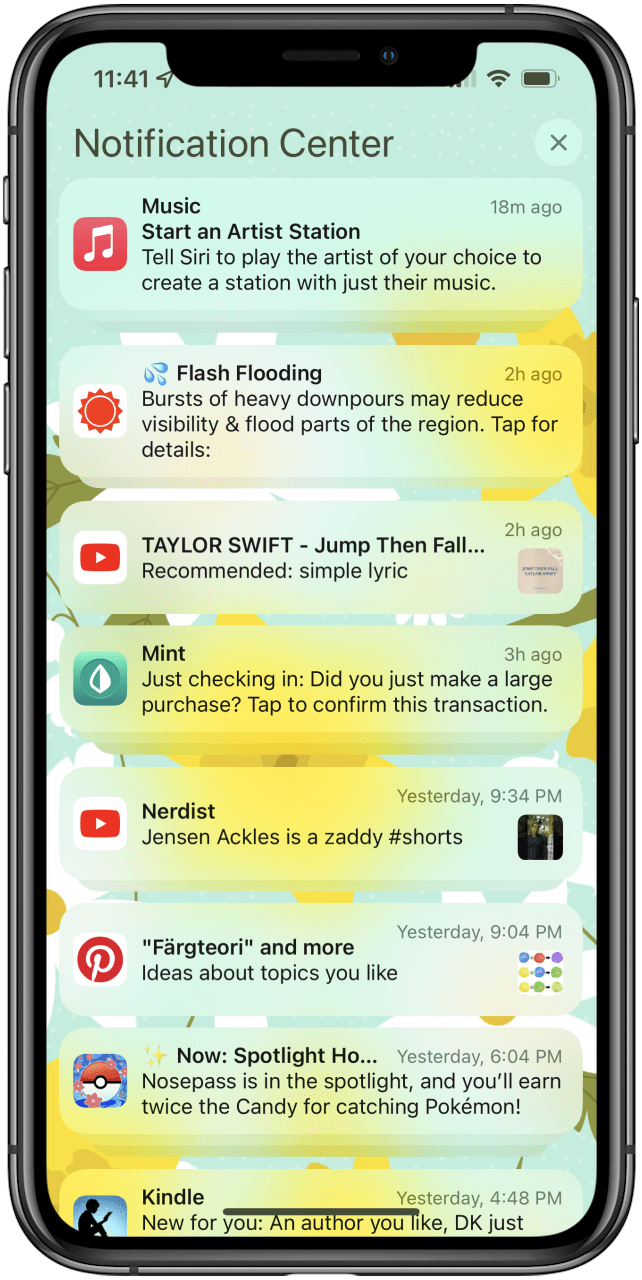Как просмотреть очищенные уведомления на iPhone (2023 г.)
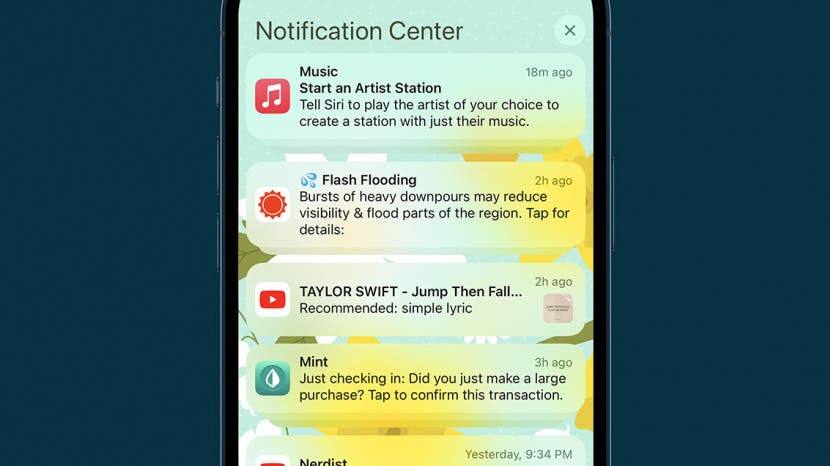
Можно ли просматривать очищенные уведомления на своем iPhone? Если вы действительно очистили уведомление, то нет. Но если вы только что ушли и не можете найти уведомление, вам повезло. Мы рассмотрим, как получить доступ к вашей истории уведомлений на вашем iPhone и что делать, если вы действительно очистили уведомление, которое хотите увидеть снова.
Прыгать, чтобы:
Как просмотреть прошлые уведомления на iPhone
Если вы на самом деле очистите уведомление, нажав X в списке уведомлений или проведя пальцем влево по уведомлению и нажав «Очистить», вы больше не сможете увидеть это уведомление. Однако есть способ увидеть, какое приложение пыталось привлечь ваше внимание, и мы вскоре рассмотрим его.
Однако часто люди теряют уведомление, которое хотят увидеть, открывая экран блокировки или проводя пальцем по уведомлению, появившемуся в верхней части экрана. В этом случае вы можете получить доступ к своей истории уведомлений на своем iPhone. Вот как просмотреть старые уведомления на вашем iPhone.
Как посмотреть старые уведомления на iPhone
- Проведите вверх по экрану блокировки, чтобы открыть Центр уведомлений. (Убедитесь, что вы не проводите пальцем вверх от самого низа экрана блокировки. Это приведет вас к главному экрану или предложит разблокировать телефон с помощью кода доступа.)

- Прокрутите, чтобы увидеть все ваши прошлые уведомления.

Как увидеть очищенные уведомления на iPhone
Если вы действительно очистили свои уведомления, а не просто смахнули их, вы не сможете увидеть эти уведомления на экране блокировки. Однако, если вы включите значки уведомлений, вы сможете увидеть, какие приложения имеют непрочитанные уведомления. В левом верхнем углу значка на главном экране появится небольшое красное число, которое позволит вам узнать, сколько непрочитанных уведомлений у вас есть с момента открытия этого приложения.